autoCAD调整背景颜色为白色的方法教程
时间:2023-04-25 16:30:17作者:极光下载站人气:750
autoCAD是一款专业的绘图软件,主要用于设计和制造技术领域,用于群体非常庞大。如果我们在autoCAD中希望将界面背景色调整为白色,小伙伴们知道具体该如何进行操作吗,其实操作方法是非常简单的。我们只需要输入op指令后,在打开的选项窗口中进行详细的操作设置就可以了。步骤都是非常简单的,小伙伴们可以打开自己的软件后一起动手操作起来。如果小伙伴们还没有这款软件,可以在本教程末尾进行下载和安装,方便后续使用。接下来,小编就来和小伙伴们分享具体的操作步骤了,有需要或者是有兴趣了解的小伙伴们快来和小编一起往下看看吧!
操作步骤
第一步:双击打开autoCAD,可以看到当前界面是黑色的;
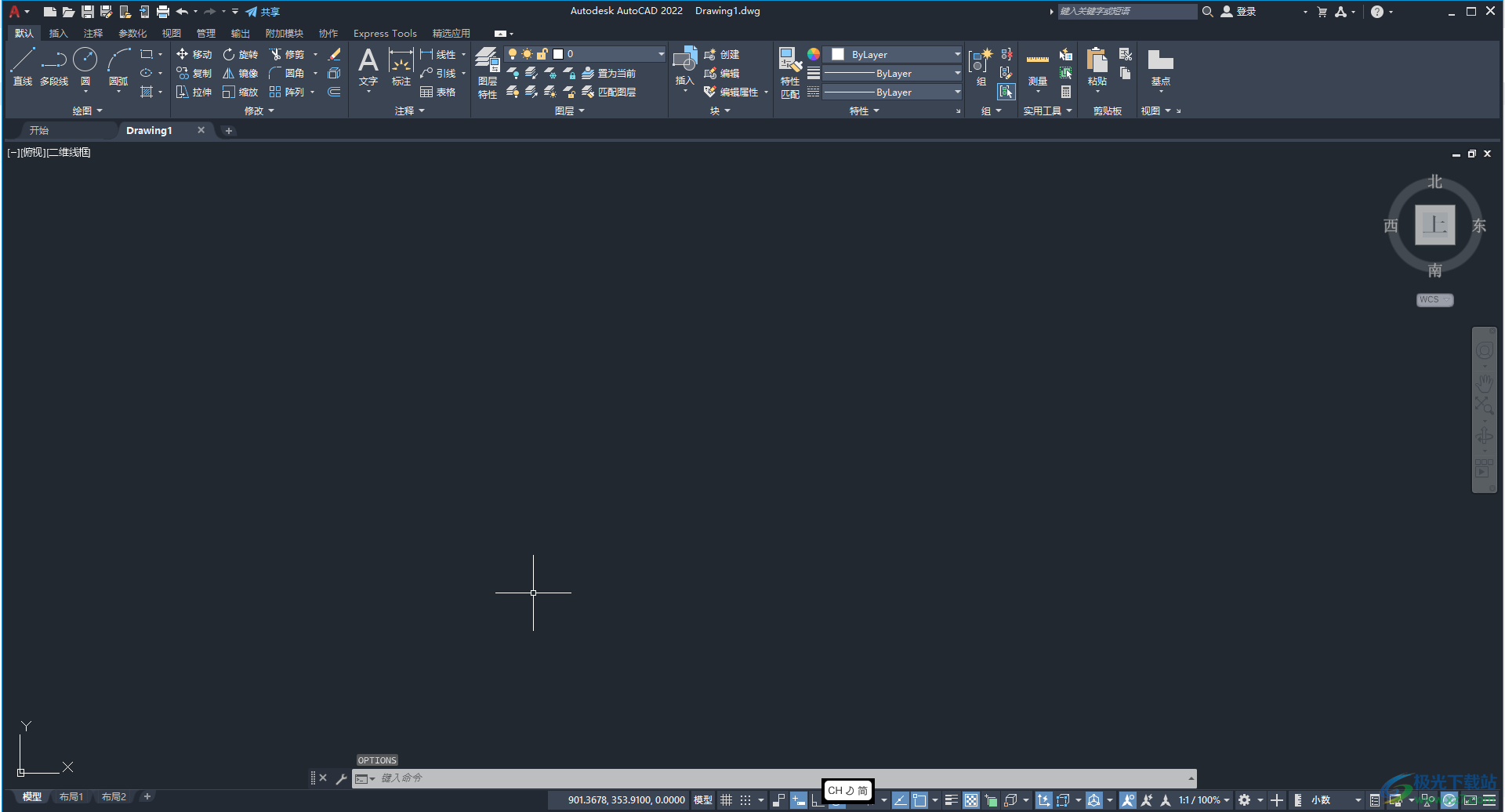
第二步:在界面下方输入命令处输入op并按enter键进行确认,在打开的窗口中点击切换到“显示”栏, 点击“颜色”;
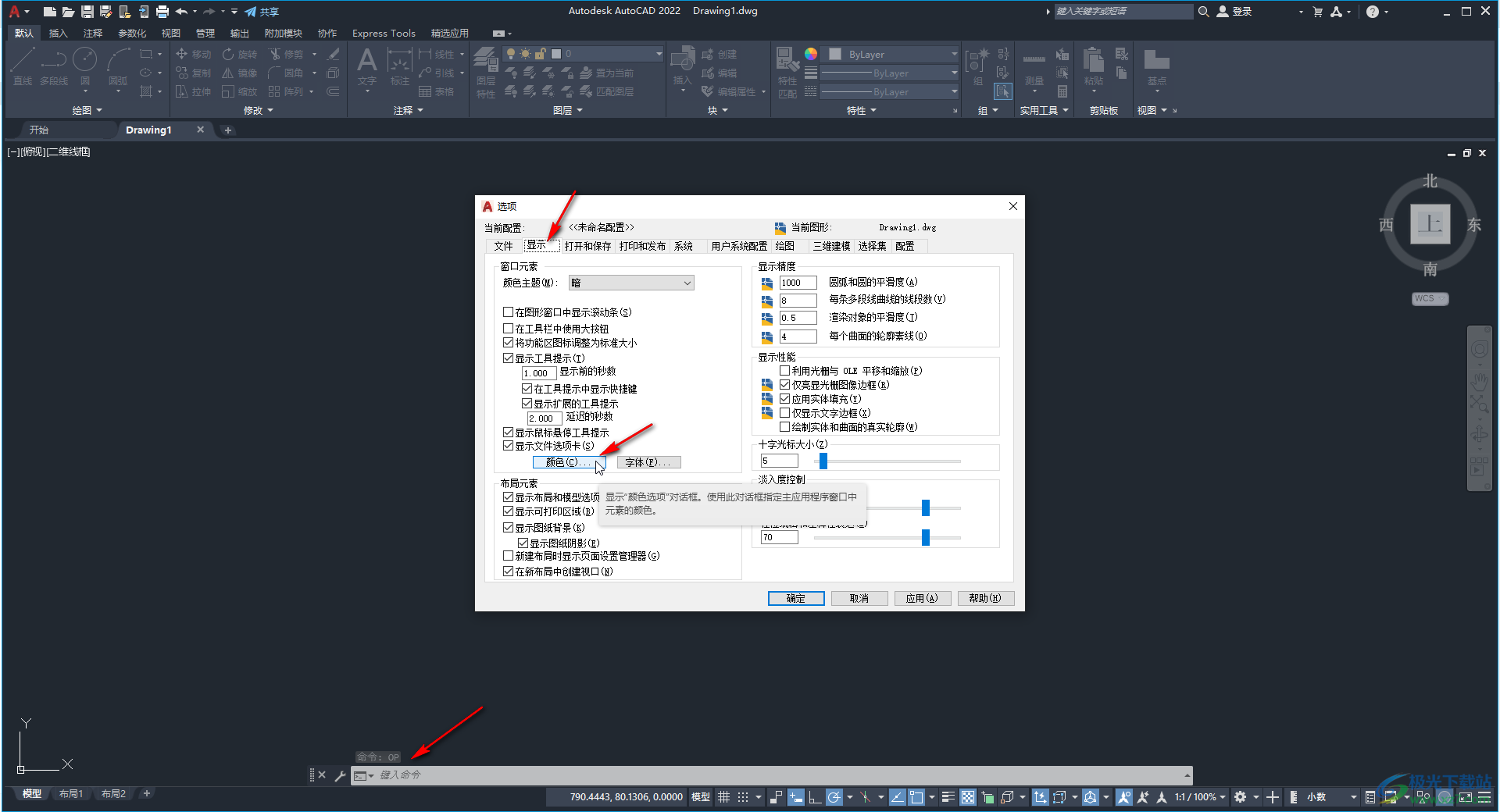
第三步:在“上下文”处点击选择“二维模型控件”,界面元素处点击选择“统一背景”,点击颜色处的下拉箭头选择白色;
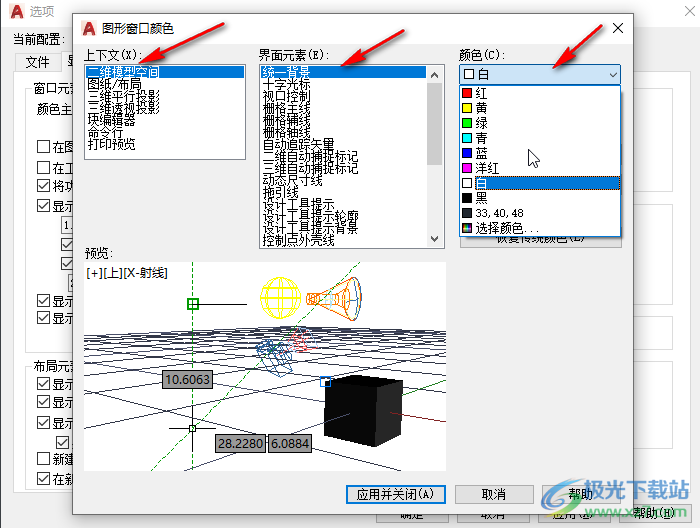
第四步:将界面设置为白色后,最后将图纸设置为黑色,不然看不清图纸,只需要在上下文处选择“图纸/布局”,然后选择“统一背景”,设置为黑色,然后点击应用并关闭窗口;
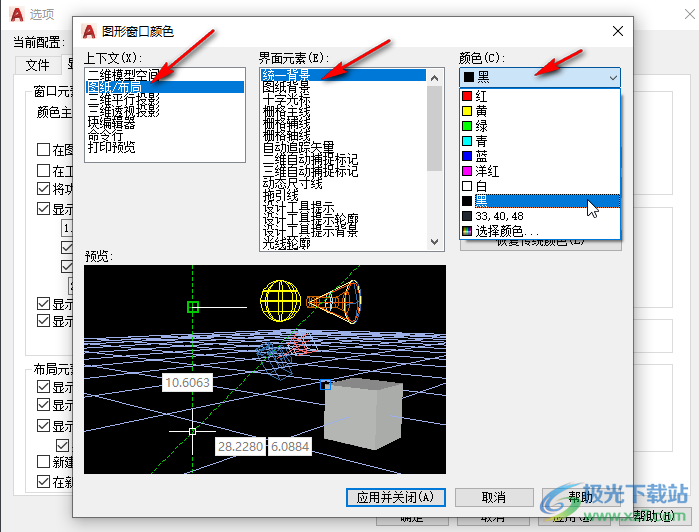
第五步:就可以看到界面变为白色了,绘制图纸会显示为黑色。
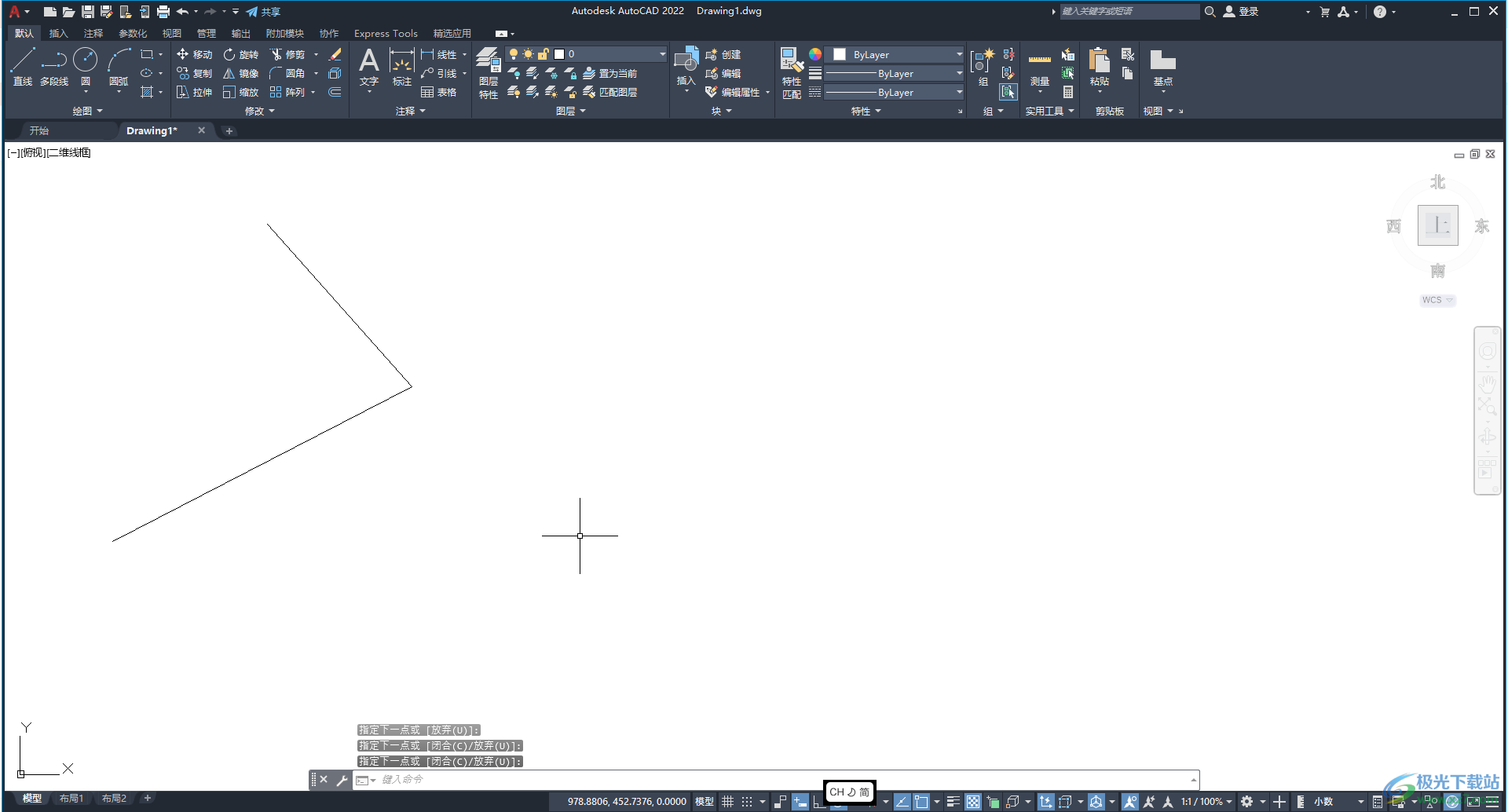
以上就是autoCAD中将界面调整为白色的方法教程的全部内容了。通过上面的教程我们可以看到,在“选项”窗口,我们还可以点击设置窗口元素,布局元素的效果等等。

autocad architecture 2022中文版64位
大小:3.21 GB版本:附安装激活教程环境:WinXP, Win7, Win8, Win10, WinAll
- 进入下载
相关推荐
相关下载
热门阅览
- 1百度网盘分享密码暴力破解方法,怎么破解百度网盘加密链接
- 2keyshot6破解安装步骤-keyshot6破解安装教程
- 3apktool手机版使用教程-apktool使用方法
- 4mac版steam怎么设置中文 steam mac版设置中文教程
- 5抖音推荐怎么设置页面?抖音推荐界面重新设置教程
- 6电脑怎么开启VT 如何开启VT的详细教程!
- 7掌上英雄联盟怎么注销账号?掌上英雄联盟怎么退出登录
- 8rar文件怎么打开?如何打开rar格式文件
- 9掌上wegame怎么查别人战绩?掌上wegame怎么看别人英雄联盟战绩
- 10qq邮箱格式怎么写?qq邮箱格式是什么样的以及注册英文邮箱的方法
- 11怎么安装会声会影x7?会声会影x7安装教程
- 12Word文档中轻松实现两行对齐?word文档两行文字怎么对齐?
网友评论